
У дослідницькій компанії пані Енні, стажистка, з базовими знаннями excel створила фінансову модель, але, на жаль, фінансові показники моделі не склалися.
 Пані Енні ходила до кожної камери, щоб дізнатись, де модель пішла не так, але розгубилася, переходячи до комірки, і не змогла з’ясувати помилку.
Пані Енні ходила до кожної камери, щоб дізнатись, де модель пішла не так, але розгубилася, переходячи до комірки, і не змогла з’ясувати помилку.
Пані Енні розчарувалась і дивувалася: «Побудувати фінансову модель настільки просто, але перевірка фінансової моделі - втомлива задача. Я б хотів, щоб я міг вивчити деякі дивовижні ярлики для аудиту фінансових моделей ".
У цій думці Енні пішла до своєї подруги на ім'я пані Анніка, яка працювала старшим аналітиком досліджень у тій же компанії. Енні розповіла їй проблему, і пані Аніка допомогла їй вивчити кілька дивовижних скорочень класу для аудиту фінансових моделей. Подивимось, чому вона навчила Енні.
Фінансова модель та ярлики Excel
-
Сторінка Ctrl вниз / Ctrl сторінка вгору
Фінансова модель має різні аркуші для навігації. Використання миші для навігації по цих листах раз у раз може бути дещо важким. Тому уникайте використання миші та використовуйте ярлик клавіатури CTRL + Сторінка вгору АБО Ctrl + Сторінка Dwn для навігації до різних робочих таблиць .
-
Клавіша F2
Клавіша F2 клавіатури використовується, якщо ви хочете знати: -
- Формула, яка використовується для обчислення певного елемента
- Клітини, які використовуються для обчислення формули
- Відредагуйте формулу
Рекомендовані курси
- Навчання з сертифікації фінансового моделювання одягу
- Інтернет-навчання з моделювання приватного капіталу
- Сертифікаційний курс з фінансового моделювання банків
- Інтернет-навчання з питань фінансового моделювання та оцінки
Припустимо, ви хотіли перевірити, яка формула використовується та які комірки враховуються для обчислення показника EBITDA.
Для цього перейдіть до потрібної комірки EBITDA і натисніть клавішу F2.
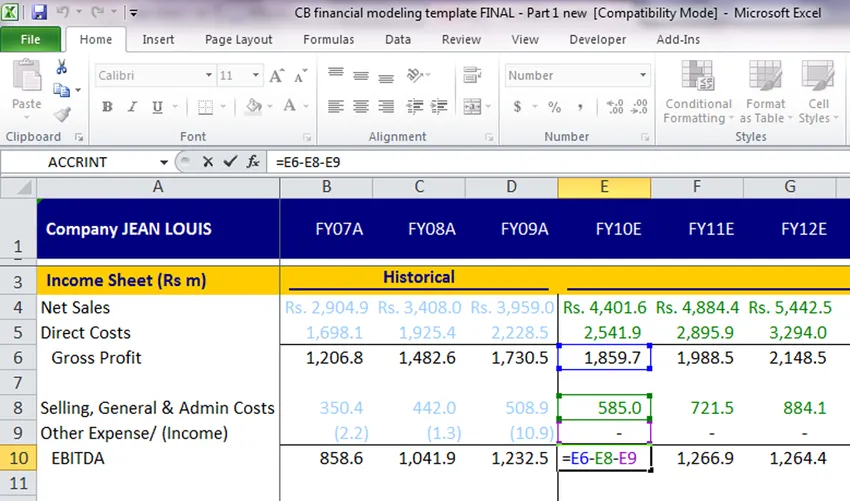
Ви побачите щось подібне, в якому клітини, які використовуються для обчислення, були виділені різними кольорами. Тепер, якщо ви хочете змінити комірку, пов'язану у формулі Ie, щоб обчислити EBITDA, якщо ви хочете використовувати F8 замість E8, тоді просто натисніть на виділений прямокутник і перетягніть до потрібної комірки. Зміни будуть включені
Щоб вийти з нього, Клацніть будь-яку клітинку Робочого листа або натисніть клавішу ESC клавіатури.
-
Ctrl (
Ефективна фінансова модель не має аркушів, пов'язаних лише з одного робочого аркуша, але вона містить клітинки, пов'язані з різних робочих аркушів із тієї ж робочої книги.
Уявіть ситуацію, коли ваш баланс не підлягає підрахунку через неправильні зв’язки витрат на відсотки, і вам потрібно перевірити, до якої комірки він пов’язаний. Витрати на відсотки у звіті про прибутки та прибутки повинні бути пов'язані з графіком витрат на відсотки, який розміщений на різних робочих аркушах.
Що ви зробите, щоб подолати цю ситуацію? Чи ви перевірите номер комірки, до якого вона пов’язана, і перейдете до цього робочого аркуша і вручну знайдете, до якої клітинки це було? Ви не вважаєте, що це також забирає багато часу і заплутує?
Щоб подолати це, скористайтеся ярликом CTRL + (. Цей ярлик приведе вас до клітинки, з якої він пов’язаний.
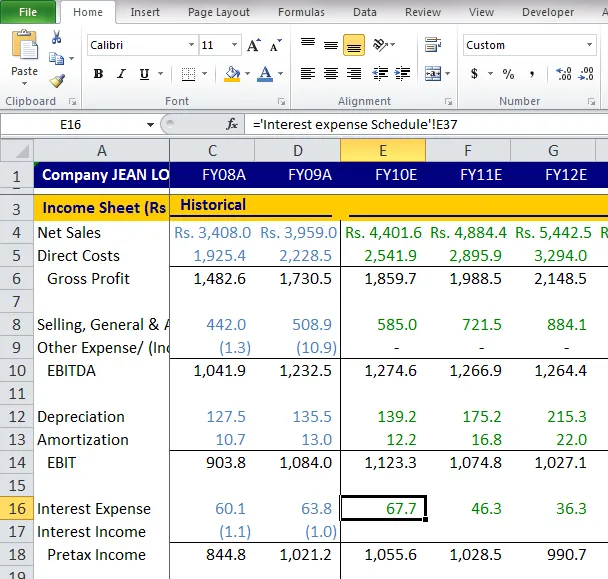
Тепер вам потрібно перевірити, звідки пов’язані витрати на відсотки, тому перейдіть до комірки, яку ви хочете перевірити, а потім скористайтесь клавішею швидкого доступу Ctrl + ( . Цей ярлик перенесе вас до клітинки, до якої він пов’язаний, з будь-якого робочого аркуша, доступного в тій же робочій книжці.
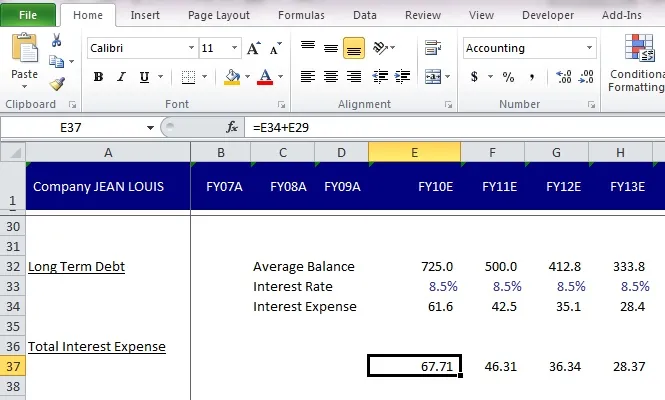
Отже, у цьому прикладі для витрат на відсотки він буде внесений до графіка витрат на відсотки, і клітина, яка зв'язана, буде виділена.
-
F5
За допомогою наведеної вище клавіші швидкого доступу ви дійшли до клітинки, яка насправді пов’язана. Але ви повністю не виконали аудит звіту про прибутки та збитки, тому хочете повернутися до звіту про прибутки та почати з тієї ж комірки, де ви перевіряли зв'язок та завершили аудит.
Знову тепер, що ти будеш робити? Думати про це вручну - погана ідея. Для подолання цієї ситуації використовуйте клавішу швидкого доступу F5.
Наприклад, ви використали цей ctrl + (Ярлик і перейшли на сторінку, на яку він пов’язаний, і тепер знову переходите до комірки витрат за відсотками у звіті про прибутки, з якою ви посилалися. Натисніть F5 на тому ж аркуші, ви побачите клітинку, на яку вона посилається. щоб натиснути ОК.
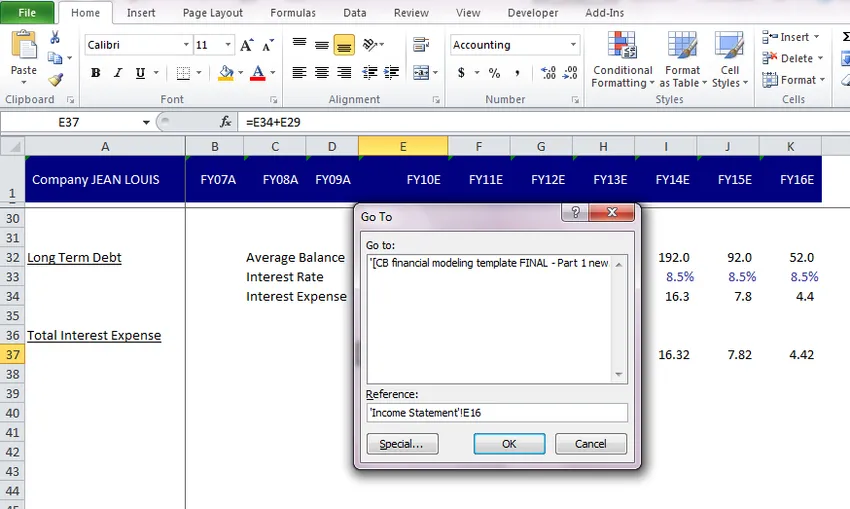
Це приведе вас до клітини, на яку він посилався. Посилання, як правило, стосується попередньої комірки, в якій ви були.
-
Ctrl ~
Цей ярлик використовується там, де для всього робочого аркуша ви хочете побачити формули, які використовуються разом. Тому перейдіть до будь-якої комірки робочого аркуша, де ви хочете побачити лише формули, і натисніть CTrl + ~. Ось як би це виглядало

Щоб перевірити комірки, пов'язані для обчислення EBITDA, просто натисніть на потрібну клітинку, і комірки, які пов'язані, будуть виділені.
Щоб повернутися до цифр, повторіть ту саму процедуру, перейдіть до будь-якої комірки того ж робочого аркуша і натисніть Ctrl + ~
 Пані Енні була дуже в захваті, оскільки вона змогла вивчити деякі дивовижні ярлики швидкого досвіду для аудиту фінансових моделей. Вона подякувала пані Анніці, що допомогла їй.
Пані Енні була дуже в захваті, оскільки вона змогла вивчити деякі дивовижні ярлики швидкого досвіду для аудиту фінансових моделей. Вона подякувала пані Анніці, що допомогла їй.
Пані Енні повернулася до своєї фінансової моделі та дуже легко пройшла всю модель, використовуючи ці ярлики. Вона виявила свою помилку, і вона виправила її і була дуже щаслива, коли її фінансова модель заплуталася.
Пані Енні, зітхнувши полегшенням, поцікавилася, що " Аудит фінансової моделі був безумовно копіткою роботою, але ця дивовижна швидка клавіша надіслала це настільки просто".
Схожі курси: -
Ярлики в Excel 2013
Ярлики в Excel
Вивчіть кілька дивовижних ярликів Excel для аудиту фінансових моделей, Інфографіки
Дізнайтеся про соки цієї статті за одну хвилину, вивчіть чудові ярлики швидкого доступу до аудиту фінансових моделей Інфографіка
Рекомендовані статті
Ось кілька статей, які допоможуть вам отримати більш детальну інформацію про фінансові моделі аудиту, тому просто перейдіть за посиланням.
- 10 кращих кроків для складання зведеної діаграми в Excel 2016
- 8 дивовижних та корисних особливостей робочої книги Excel 2016 року
- Топ-25 корисних розширених формул та функцій Excel